Cara Ubah Default Browser Safari ke Google Chrome di iPhone dengan Mudah
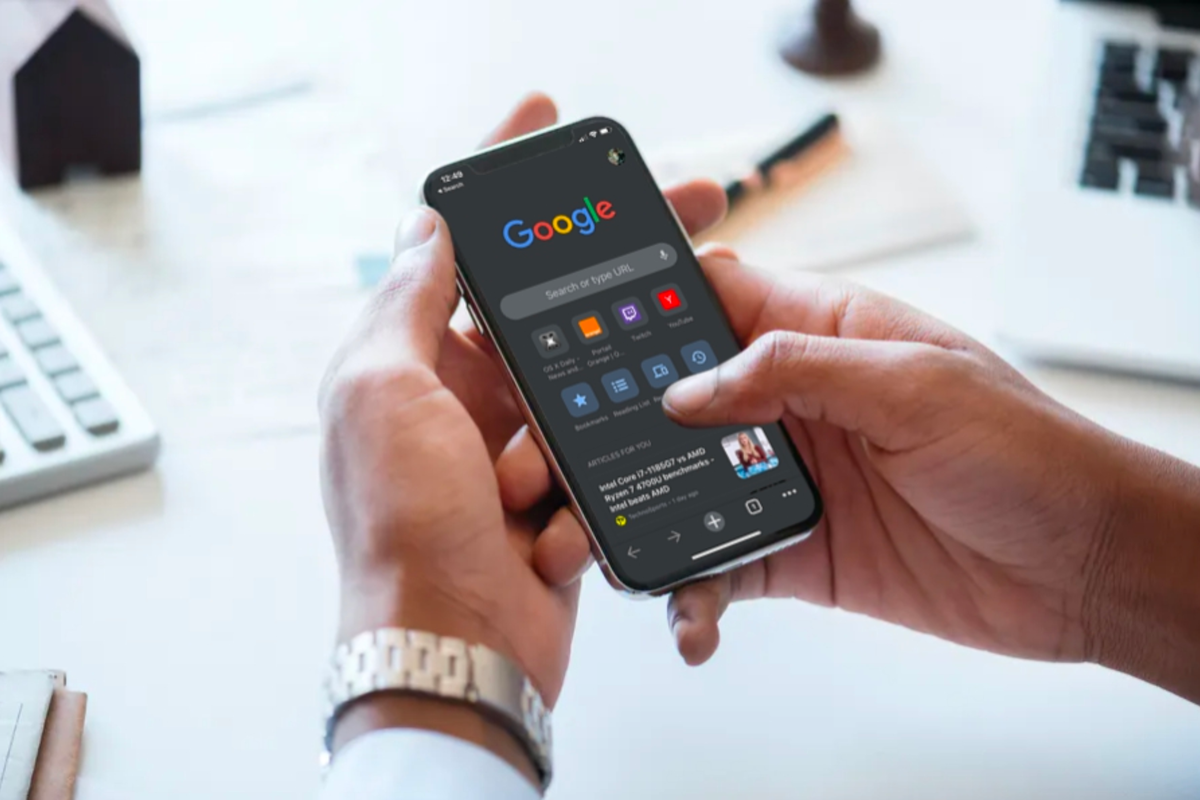
- Bagi pengguna iPhone mungkin sudah tak asing lagi dengan browser Safari yang biasa terinstal secara default sebagai peramban utama. Namun sebagian pengguna tak jarang ingin mengubah pengaturan default peramban ke aplikasi lain, salah satunya Google Chrome.
Hal ini dilakukan karena berbagai alasan, bisa jadi pengguna lebih terbiasa dan nyaman menggunakan peramban tersebut. Untuk mengubah default browser Safari ke Google Chrome dapat dilakukan dengan mudah.
Kendati demikian pengguna harus memastikan iPhone memiliki iOS 14 atau lebih baru, serta aplikasi Google Chrome maupun peramban lain yang sudah terinstal di iPhone Anda. Adapun cara mengubah default browser dapat mengikuti langkah-langkah berikut ini.
Baca juga: Browser Default Chrome Berubah Jadi Bing? Begini Cara Mengembalikannya
Cara mengubah default browser Safari ke Google Chrome
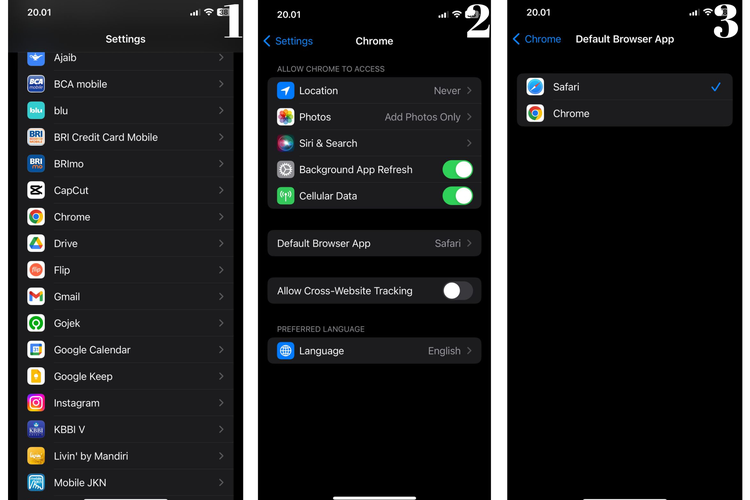 /soffyaranti Ilustrasi cara ubah browser di Chrome
/soffyaranti Ilustrasi cara ubah browser di Chrome- Buka ponsel Anda dan pilih menu “Pengaturan/Setelan”
- Temukan aplikasi browser Anda. Misalnya Google Chrome
- Klik “Default Browser App”
- Selanjutnya pilih “Chrome”
- Tanda centang akan muncul untuk mengonfirmasi bahwa ini adalah default peramban yang digunakan
- Selesai, kini pengaturan browser default Anda berubah menjadi Google Chrome
Baca juga: AI Bing Microsoft Bakal Hadir di Google Chrome dan Safari
Perlu diketahui apabila Anda menghapus aplikasi browser, seperti Google Chrome, perangkat Anda akan mengatur Safari sebagai aplikasi browser default. Sebaliknya jika Anda menghapus aplikasi Safari, perangkat Anda akan otomatis menyetel kembali salah satu aplikasi browser web Anda yang lain sebagai default.
Untuk menggunakan aplikasi Safari lagi, Anda perlu menginstal ulang aplikasi tersebut di perangkat Anda. Itulah cara mengubah default browser Safari ke Google Chrome. Semoga membantu.
Terkini Lainnya
- Menguji Performa Samsung Galaxy A36 Main Game Genshin Impact
- 2 Cara Menyimpan Foto di Google Drive dari HP dengan Mudah dan Cepat
- Kenapa Battery Health iPhone Turun? Ini Penyebab dan Cara Merawatnya
- Poco F7 Ultra: Spesifikasi dan Harga di Indonesia
- Jadwal MPL S15 Hari Ini 20 April, Onic Esports Vs Team Liquid
- HP Vivo V50 Lite 4G dan 5G Resmi di Indonesia, Ini Harga serta Spesifikasinya
- 50 Ucapan Selamat Hari Kartini 2025 yang Inspiratif buat Dibagikan ke Medsos
- 50 Link Twibbon Hari Kartini untuk Rayakan Emansipasi Wanita
- Spesifikasi dan Harga Poco F7 Pro di Indonesia
- Asus Rilis Monitor Khusus E-sports, Refresh Rate Sampai 610 Hz
- Instagram Rilis Fitur Blend, Bisa Buat Feed Reels Bareng Teman
- 100 Ucapan Selamat Paskah yang Bermakna dan Cocok Diunggah ke Media Sosial
- Hands-on Samsung Galaxy A26 5G, HP Rp 3 Jutaan dengan Desain Elegan
- Harga iPhone XS dan XS Max Second Terbaru April 2025, Mulai Rp 4 Jutaan
- Daftar HP yang Support E-SIM XL buat Migrasi Kartu SIM
- Perbedaan Microsoft Office 2021 dan 365, Mana yang Lebih Baik Digunakan?
- Cara Membuat Tanda Ceklis di Excel dan Word pakai Microsoft Office 365
- OpenSea PHK Setengah Jumlah Karyawan
- Daftar Game Gratis Xbox PC Game Pass November 2023, Ada "Football Manager 2024"
- 23 HP Samsung yang Kebagian OneUI 6.0 Android 14 dan Daftar Fitur Barunya